![]()
工具
选项 >
视图 >
显示模式 >
| 工具列 | 功能表 |
|---|---|
|
|
工具 选项 > 视图 > 显示模式 > |
X 光显示模式下,结构曲线不会被前面的物件遮挡。
即使物件位于其它物件后方,在工作视窗中还是可以完全看清楚这些物件。
显示模式的名称
设置工作视图背景颜色。
使用选项 -> 外观 -> 颜色 中的设置。
选取一张图片作为工作视窗的背景。
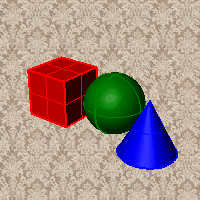
从下方颜色混合变化到上方颜色。
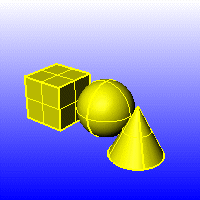
将工作视窗四个角的颜色混合变化。
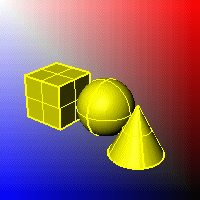
显示由当前渲染器背景设置中指定的颜色和灯光。
使用黑色与 0.0% 的 alpha 值作为渲染工作视窗的背景,对渲染输入和截取至文件有效。

设置工作视窗为不透明着色模式。
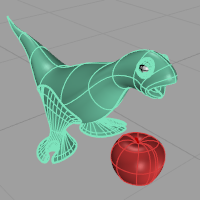
以着色网格显示曲面与网格,但位于其它物件后面的物件的框线不会被遮住。
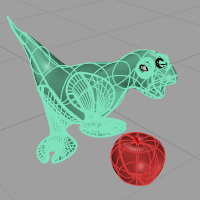
以不在视觉上平滑处理的网格着色物件,可以看到着色网格的每一个网格面
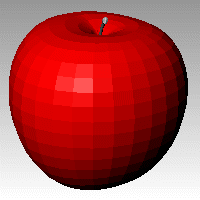
请参考: FlatShade 指令。
使以顶点色显示的物件表面有光影的明暗变化。
请参考: ComputeVertexColors指令。
更改背面的颜色(与曲面法线方向相反的那一面)。.
不更改颜色。
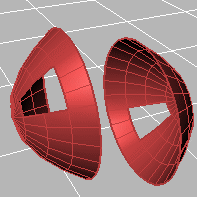
从曲面的背面观察,看到的是透明的。
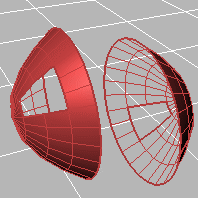
从曲面的背面观察时,使用物件属性设置中设置的颜色。
不管物件的颜色是什么,背面全部使用统一的颜色。
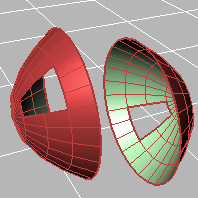
使用渲染材质来着色。
点击按钮设置自定义材质。
打开 自定义物件属性设置 对话框。
设置哪些物件在改显示模式下可见。
显示物件的结构线。
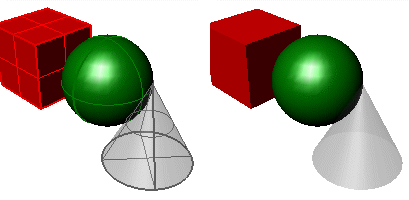
结构线打开(左),关闭(右)。
多重曲面的正切边缘是多重曲面不同面之间平滑过渡的边缘。
正切接缝是球体、圆柱面等闭合曲面闭合位置的平滑接缝。
显示网格框线。
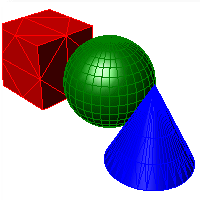
显示曲线物件。
显示灯光物件
显示截平面物件。
显示文本图块。
显示注解物件。
显示点物件。
显示点云物件
以像素为单位设置曲面边缘的线宽。
为曲面边缘设置"淡化"效果。
请参考照明配置设置。
请参考截平面设置
请参考物件设置。
请参考点设置。
请参考曲线设置。
请参考曲面设置。
请参考渲染网格设置。
请参考阴影设置。
请参考其他设置。
重置为系统默认值,所有的自定义外观设置将丢失。
Rhinoceros 6 © 2010-2017 Robert McNeel & Associates. 25-6月-2018